ansys表面效应单元模拟一螺栓扭转问题)
基于ANSYS的螺栓固定结合面建模方法研究共3篇

基于ANSYS的螺栓固定结合面建模方法研究共3篇基于ANSYS的螺栓固定结合面建模方法研究1基于ANSYS的螺栓固定结合面建模方法研究随着各种精密机械设备的发展,螺栓固定在机械组件中扮演着重要的角色。
螺栓固定不仅能够保证机械装置的牢固性和安全性,同时还能够保障机械设备的正常运转。
因此,对于螺栓固定系统的研究一直是机械工程领域中的热点问题。
而本文主要研究基于ANSYS的螺栓固定结合面建模方法。
螺栓在结构中的主要作用是通过扭转力矩来保证结构的牢固性和安全性,因此对于螺栓的建模方法需要考虑到其实际的运动学特性。
本文针对螺纹精度、法兰面边界、堆垛印痕等结合面的特性,将螺栓与接口处装配的零件一起建模,最终获得完整的螺栓固定系统的建模。
在ANSYS中,常见的螺栓建模方法主要有中间线法和螺纹线法。
中间线法的优点在于能够较好地反映螺栓在结构中的运动特性,但其缺点在于建模复杂度较高,时间和计算资源成本也较高。
螺纹线法在模型的建模过程中更加简单,但其对于螺栓的运动特性反映不够准确。
综合考虑建模效率和准确度,本文采用中间线法进行螺栓的建模。
首先,需要将螺栓与接口结构一起加入到ANSYS中进行建模。
接着,我们采用Hex20单元对应接口结构进行网格剖分,并在需要固定的部位将固定边界条件施加在Hex20单元上。
随后,我们将螺栓中心线和螺纹进行建模,并将其划分为多段。
接着,我们在螺栓模型中为边界定义角度变量、梁实体等,使得螺栓能够与固定边界条件对应。
最后采用等距节点网格将整个结构重新网格化,定位螺栓位置并施加约束条件。
建模完毕后,通过ANSYS进行静态和动态分析,获得螺栓结构固定过程中的应力分布、变形情况、高频振动等方面的分析数据。
总之,本文主要研究基于ANSYS的螺栓固定结合面建模方法研究。
通过中间线法对螺栓和接口结构进行合理的建模方法,能够较好地反映出螺栓在结构中的运动特性和固定效果。
通过基于ANSYS的静态和动态分析,能够进一步得到螺栓固定结构在不同情况下的建模数据,对于机械结构的设计和优化具有重要的指导意义本文研究了基于ANSYS的螺栓固定结合面建模方法,探讨了螺栓运动特性的反映和固定效果的预测。
ANSYS命令流学习笔记18-表面效应单元
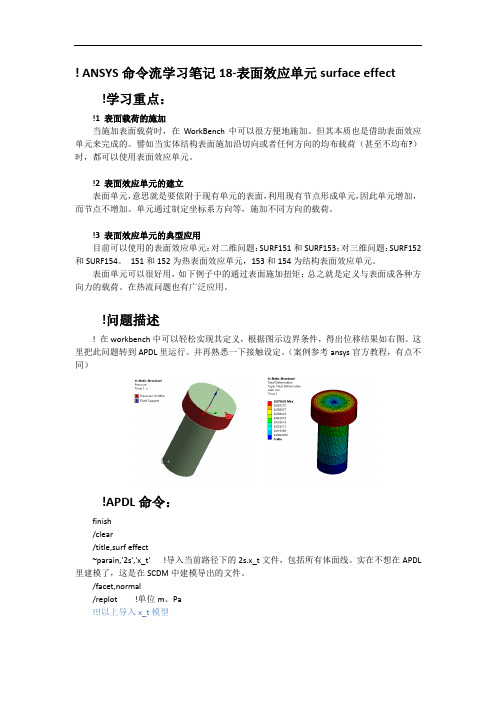
! ANSYS命令流学习笔记18-表面效应单元surface effect !学习重点:!1 表面载荷的施加当施加表面载荷时,在WorkBench中可以很方便地施加。
但其本质也是借助表面效应单元来完成的。
譬如当实体结构表面施加沿切向或者任何方向的均布载荷(甚至不均布?)时,都可以使用表面效应单元。
!2 表面效应单元的建立表面单元,意思就是要依附于现有单元的表面,利用现有节点形成单元,因此单元增加,而节点不增加。
单元通过制定坐标系方向等,施加不同方向的载荷。
!3 表面效应单元的典型应用目前可以使用的表面效应单元:对二维问题:SURF151和SURF153;对三维问题:SURF152和SURF154。
151和152为热表面效应单元,153和154为结构表面效应单元。
表面单元可以很好用,如下例子中的通过表面施加扭矩;总之就是定义与表面成各种方向力的载荷。
在热流问题也有广泛应用。
!问题描述! 在workbench中可以轻松实现其定义,根据图示边界条件,得出位移结果如右图。
这里把此问题转到APDL里运行。
并再熟悉一下接触设定。
(案例参考ansys官方教程,有点不同)!APDL命令:finish/clear/title,surf effect~parain,'2s','x_t' !导入当前路径下的2s.x_t文件,包括所有体面线。
实在不想在APDL 里建模了,这是在SCDM中建模导出的文件。
/facet,normal/replot !单位m、Pa!!!以上导入x_t模型et,1,solid185r,2real,2et,2,surf154mp,ex,1,2.1e11mp,prxy,1,0.3 !定义材料1为结构钢mshape,0,3Dmshkey,2esize,0.0005 !网格无关分析之后,选择该尺寸,因为接触存在,网格需要细分vsweep,all !划分网格!!!以上定义材料及划分网格!复习下接触,而且规则形状分开,方便简单划分网格r,3mat,1real,3et,3,targe170et,4,conta174keyopt,4,12,5 !bonded约束vsel,s,loc,z,0.04,0.05asel,s,loc,z,0.04type,3nsla,s,1esln,s,0esurf !根据线创建target170allselvsel,s,loc,z,0,0.04asel,s,loc,z,0.04type,4nsla,s,1esln,s,0esurf !根据线创建contact174!!!以上建立两个体之间的绑定接触!建立surf154单元,为3D面单元csys,1allselasel,s,loc,x,0.015 !切换到圆柱坐标系,方便选择圆周上节点nsla,s,1mat,1real,2type,2esurf!!!以上根据节点,生产surf154单元csys,0local,100,1,0,0,0esel,s,type, ,2emodify,all,esys,100allsel!!!以上建立局部圆柱坐标系,并将此坐标系定义为surf单元的单元坐标系finish/soluesel,s,type, ,2sfe,all,2,pres,,10e6 !施加面压力allselnsel,s,loc,z,0d,all,all !约束底面!!!以上施加边界条件allselsolve !计算finish!!!进入后处理/post1plnsol,u,sumplnsol,s,eqvfinish/eof。
Ansys模拟表面效应单元模拟带穿透圆孔螺栓的弹塑性扭转问题

Ansys模拟表面效应单元模拟带穿透圆孔螺栓的弹塑性扭转问题问题描述用 ANSYS 表面效应单元模拟对带穿透圆孔螺栓施加扭转荷载,载荷和边界条件:沿螺栓上端的扭矩 Mt 等效为切向等效切应力:q=100MPa,底部固定 (UX=UY=UZ=0)。
设:螺栓直径 d=100mm,螺栓长度 L=400mm,螺帽直径 D=160mm,螺帽高度 H=30mm。
在螺栓长度一半处穿透圆孔直径 d=10mm。
材料的弹性模量为 E=200GPa,泊松比 v=0.3,材料应力—应变关系为 ANSYS 非线性弹塑模型--Voce 非线性等向强化 (NLISO):σ=250+600*[1-EXP(-16.9*εP)(MPa),屈服强度σY = 250MPa ,假设为各向同性硬化材料,使用 Mises 屈服准则和关联流动法则。
1Main Menu: Preprocessor →Element Type→Add/Edit/Delete →Add→select Solid Brick 8node185→O K2Main Menu: Preprocessor →Material Props → Material Models→Structural → Nonlinear →Inelastic→ Rate independent → Isotropic hardening plasticity → Mises plasticity → Nonlinear→ inputEX:200e3, PRXY:0.3 → Sigy0:250, R o=0,Rinf=600,b=16.9→ OK3生成带帽螺栓。
分别生成中空圆环状的螺帽(R=80mm, r=50mm, H=30mm)和圆柱状的螺栓(r=50mm,L=400mm),然后用布尔命令 Glue,将两体结合.生成竖直圆孔,先平移工作平面Utility Menu→WorkPlane→offset WP by Increments:X,Y, Z Offsets 输入0,0,200 点击 ApplyXY,YZ,ZX Angles 输入 0,-90, 0 点击 OK。
ANSYS螺栓仿真校核技术专题

密封件或其他夹紧装置要求
8
螺纹分析
应力集中系数计算 螺纹失效及相关分析
9
多组螺栓装配过程分析
优化螺栓装配先后顺序
10
螺栓动刚度振动分析
振动过程动刚度分析和匹配
11
垫圈分析
垫圈失效校核
12
螺栓磨损分析
磨损分析,磨损疲劳
13 螺栓热机效应,蠕变,松弛分析 热机效应,蠕变,松弛等
螺栓仿真分析部分案例
压力容器法兰联结螺栓螺 纹疲劳计算 压力容器密封性能分析 螺栓应力集中系数计算 考虑复杂边界的永磁电机 建模方法及其模态分析研 究报告 复杂电子机箱模态分析
柔性连接:弹性连接、软轴连接
移动连接:滑动连接、滚动连接
转动连接
螺栓连接
• 螺栓连接形式
螺栓连接
• 螺纹设计输入
螺栓连接失效模式与相关试验
螺栓连接失效形式
• 螺栓不能提供充分的夹紧力,密封不够; • 被连接件挤压强度破坏; • 螺栓过载失效(螺栓载荷超过屈服载荷;螺栓载荷超过了拉伸强度,螺栓
剪切失效) • 螺栓疲劳失效(螺纹失效、螺栓头和螺杆过渡圆角、螺纹与光杆过渡处) • 螺纹剥离;
细节结构VS连接
• 连接分类
机械连接
铆接、螺栓连接、键销连接、弹性 卡扣连接等
静联接
焊接 粘接
利用电能的焊接(电弧焊、埋弧焊、 动连接 气体保护焊、点焊、激光焊) 利用机械能的焊接(段焊、冷压焊、 爆炸焊、摩擦焊等)
粘合剂粘接;溶剂粘接
不可拆固定连接:焊接、铆接、粘接 等
可拆固定连接:螺纹连接、销连接、 插接等
➢ 螺栓与螺母的螺纹接触处采用cylindrical joint的方式定义
➢ 通过插入命令将joint 修改为screw joint, 并定义节距
ANSYS 中的表面效应单元
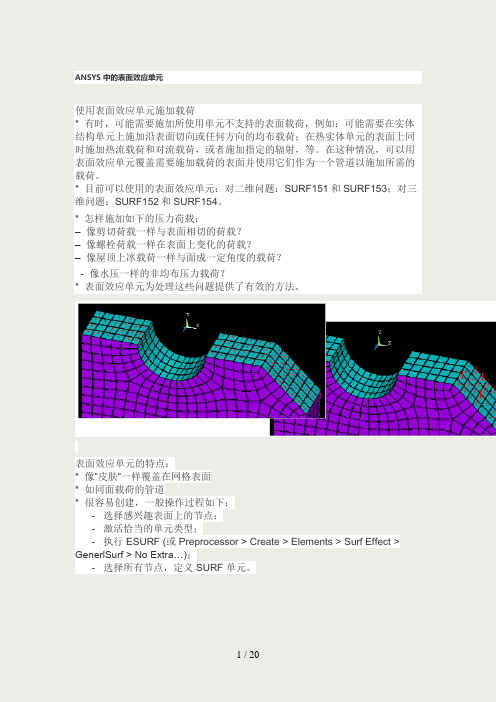
ANSYS 中的表面效应单元使用表面效应单元施加载荷* 有时,可能需要施加所使用单元不支持的表面载荷,例如:可能需要在实体结构单元上施加沿表面切向或任何方向的均布载荷;在热实体单元的表面上同时施加热流载荷和对流载荷,或者施加指定的辐射,等。
在这种情况,可以用表面效应单元覆盖需要施加载荷的表面并使用它们作为一个管道以施加所需的载荷。
* 目前可以使用的表面效应单元:对二维问题:SURF151和SURF153;对三维问题:SURF152和SURF154。
* 怎样施加如下的压力荷载:–像剪切荷载一样与表面相切的荷载?–像螺栓荷载一样在表面上变化的荷载?–像屋顶上冰载荷一样与面成一定角度的载荷?- 像水压一样的非均布压力载荷?* 表面效应单元为处理这些问题提供了有效的方法。
表面效应单元的特点:* 像“皮肤”一样覆盖在网格表面* 如同面载荷的管道* 很容易创建,一般操作过程如下:- 选择感兴趣表面上的节点;- 激活恰当的单元类型;- 执行 ESURF (或 Preprocessor > Create > Elements > Surf Effect > GenerlSurf > No Extra…);- 选择所有节点,定义 SURF 单元。
* 对 2-D 和 3-D 模型都有用:– SURF151 & 153 是线单元 (热和结构的),表示 2-D 模型的边界线。
– SURF152 & 154 是面单元 (热和结构的),表示 3-D 模型的边界面。
* 本节只讨论 SURF154,其它单元可同样处理。
SURF154 单元,详见参考手册中的描述* SURF154 使用不同的单元面号来接受不同类型的载荷。
* 面号在“Apply PRES on elems”对话框中:Solution > Difine Loads > Apply > Pressures > On Elements,如下所示。
ANSYS中的扭矩分析

ANSYS中的扭矩分析3姜广彬,崔学政(中国石油大学(华东)机电工程学院, 山东东营257062)摘 要:以ANSYS中的一个实例来说明扭矩分析在ANSYS中的应用,介绍了建模过程,分析了在Me2 chanical模式下扭矩分析产生错误结果的原因,并提出改进方法。
关键词:ANSYS;扭矩;分析中图分类号:TP3;T B30 文献标识码:B 文章编号:1008-5300(2005)06-0057-03The T orque Analysis in ANSYSJ I A N G Guang2b i n,CU I Xue2zhe ng(College of M achiner y and Electr onic Engineering,Univer sity of Petr oleu m(Huadong), Dongying257062,China) Abstract:This paper intr oduces a method of how t o analyze the t orque in ANSYS by an exa mp le.The p r ocess of modeling is described and why wr ong results fr om t orque analysis in mode are obtained is ana2 lyzed.Finally s ome i m p r oved analysis methods are suggested.Key words:ANSYS;t orque;analysis0 引 言ANSYS软件是美国ANSYS公司的产品,是迄今为止世界范围内唯一通过I S O9001质量认证的分析设计类软件。
ANSYS软件基于MOTI F的图形用户界面,智能化菜单引导、帮助等,为用户提供了强大的实体建模及网格划分工具,直接建模与实体建模相结合,可对各种物理场量进行分析。
ANSYS软件中施加扭矩的方法
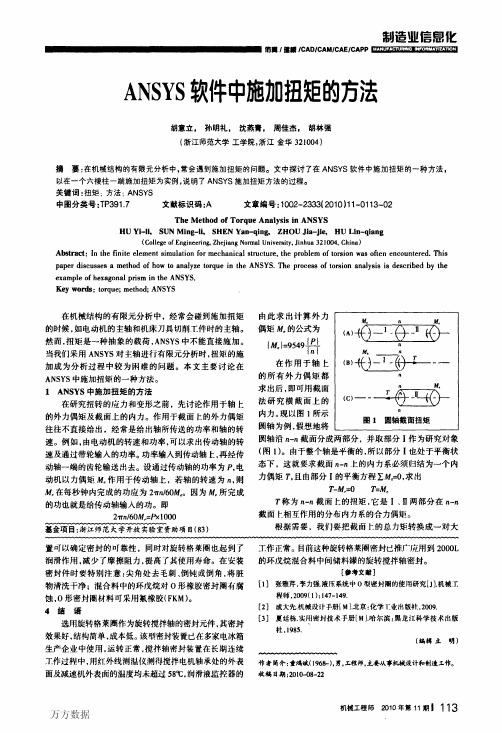
在机械结构的有限元分析中,经常会碰到施加扭矩 的时候,如电动机的主轴和机床刀具切削工件时的主轴。 然而,扭矩是一种抽象的载荷,ANSYS中不能直接施加。 当我们采用ANSYS对主轴进行有限元分析时,扭矩的施 加成为分析过程中较为困难的问题。本文主要讨论在 ANSYS中施加扭矩的一种方法。 l ANSYS中施加扭矩的方法
按照上述方法首先在扭转的中心线上生成一个节点并生成质量单元然后用select命令选出六棱柱端面的所有节点并定义成一个组件最后使用cerig命令将114l机械工程师2010年第11中心线上的节点与组件内的节点形成刚性连接这样直接在中心线上的节点施加扭矩即可
制造业信总化
●■■■—■■■■——■■■■●■■—■■●——●●●—■●●●—■●仿■,噩■,CAD,CAM,CAE,CAPP口盈盈盈面Z日匾函口墨盈函盈
在研究扭转的应力和变形之前,先讨论作用于轴E 的外力偶矩及截面上的内力。作用于截面t的外力偶矩 往往不直接给出,经常是给出轴所传送的功率和轴的转 速。例如.由电动机的转速和功率,可以求出传动轴的转 速及通过带轮输入的功率。功率输入到传动轴上,再经传 动轴一端的齿轮输送出去。设通过传动轴的功率为P,电 动机以力偶矩肘。作用于传动轴上,若轴的转速为n。则 肌在每秒钟内完成的功应为21rn/60M。。因为帆所完成 的功也就是给传动轴输入的功。即
选用旋转格莱圈作为旋转搅拌轴的密封元件.其密封 效果好.结构简单,成本低。该利密封装置已在多家电冰箱 生产企业中使用。运转正常,搅拌轴密封装置在长期连续 工作过程中。用红外线测温仪测得搅拌电机轴承处的外表 面及减速机外表面的温度均未超过58℃,润滑液监控器的
工作正常。目前这种旋转格莱网密封已推广应用到2000L 的环戊烷混合料中间储料罐的旋转搅拌轴密封。
ANSYS表面效用单元应用实例

INTRODUCTION TO ANSYS ---PPaartrt22 ---
螺栓扭矩
16. 画 UY 方向位移:
– Main Menu > General Postproc> Plot Results > Contour Plot > Nodal Solu – 命令:
/SOLU EQSLV,PCG SAVE SOLVE
15. 进入一般后处理,转换结果柱坐标系查看单元结果云图:
– Main Menu > General Postproc> Options for Outp – Utility Menu > PlotCtrls > Style > Edge Options ... – 命令:
4. 设置单元类型属性为 (SURF154) ,建立表面效应单元:
– Main Menu > Preprocessor > Modeling > Create > Elements > Elem Attributes – Main Menu > Preprocessor > Modeling > Create > Elements > Surf / Contact > Surf Effect > Generl Surface >
CM,e_surf,ELEM CMSEL,S,e_surf
Workshop Supplement
9. 关闭单元坐标系的显示:
– Utility Menu > PlotCtrls > Symbols … – 命令:
- 1、下载文档前请自行甄别文档内容的完整性,平台不提供额外的编辑、内容补充、找答案等附加服务。
- 2、"仅部分预览"的文档,不可在线预览部分如存在完整性等问题,可反馈申请退款(可完整预览的文档不适用该条件!)。
- 3、如文档侵犯您的权益,请联系客服反馈,我们会尽快为您处理(人工客服工作时间:9:00-18:30)。
ansys表面效应单元模拟一螺栓扭转问题表面效应单元模拟一螺栓扭转问题表面效应单元模拟一螺栓扭转问题模拟一螺栓扭转问题描述:表面效应单元:类似一层皮肤,覆盖在实体单元的表面。
它利用实体表面的节点形成单元。
因此,表面效应单元不增加节点数量(孤立节点除外),只增加单元数量。
用 ANSYS 对螺栓模型施加扭转荷载,求解并在后处理器中观察整体柱坐标系下的 UY。
载荷和边界条件:沿螺栓上端的扭矩Mt 等效为切向等效切应力:q=10MPa,底部固定 (UX=UY=UZ=0)。
设:螺栓直径d=100mm,螺栓长度 L=200mm,螺帽直径 D=160mm,螺帽高度 H=30mm。
材料应力—应变关系为线弹性模型,弹性模量 E = 200GPa ,泊松比ν = 0.3 。
2.1 进入ANSYS ANSYSED 10.0 →input Initial jobname:bolt_torque →OK 2.2 设置计算类型Main Menu: Preferences… →select Structural → OK 2.3 选择单元类型Main Menu: Preprocessor →Eleme nt Type →Add/Edit/Delete →Add →select Solid Brick 8node 45 → Apply→ select Surface Effect →3D structural 154 OK (back to Element Types window) → Close2.4 定义材料参数Main Menu: Preprocessor →Material Props →Material Models →Structural →Linear →Elastic →Isotropic →input EX:200E3, PRXY:0.3 → OK 注意前后单位的一致性,本例后面的单位应用 mm,所以此处弹性模量用 200E3.2.5 生成几何模型生成带帽螺栓,用 Sweep 方法,分别生成中空圆环状的螺帽(R=80mm, r=50mm, H=30mm)和圆柱状的螺栓(r=50mm,L=200mm),然后用布尔命令 Glue,将两体结合. Main Menu: Preprocessor →Modeling →Create →Volumes →Cylinder →By Di mensions 在弹出的对话框中输入 Outer radius 50,Z-coordinates0 200 →Apply 在对话框中输入螺帽的尺寸。
Outer radius 50,Optional inner radius 80, Z-coordinates 0 30. →OK 生成图形之后点击 ansys 截面右上角的蓝色立方体按键(Isometric view)Utility Menu →workplane →offset WP by Increments, 在弹出的对话框中 XY,YZ,ZX 一栏中填入 0,-90,0 →OK Main Menu: Preprocessor →Modeling→Operate →Booleans →Divide →Volu by WrkPlane →Pick All →点击蓝色立方体(Isometric view)Main Menu: Preprocessor →Modeling →Operate →Booleans →Glue →Volumes →Pick All2.6 网格划分 Main Menu: Preprocessor → Meshing → MeshTool 在弹出的MeshTool 对话框中,并在 SizeControls 一栏中的 Lines 组里点击 set 按键。
用鼠标选中所有圆的轮廓线,如图。
(如果选错可以点击鼠标左键取消)选好之后在左边的 Element Size on lines 的对话框中点击 Apply。
会弹出Element Sizes on Picked Lines 对话框。
在 NDIV 栏里填入 5 →Apply. 同样做法,选 AB 段→NDIV:5.选 BC,CD 段→NDIV: 2. →OK Main Menu: Preprocessor → Meshing → MeshTool 在对话框第 4 栏 Shape 组中选中 Hex 和 Sweep 选项。
选中后点击 Sweep 按钮。
弹出的对话框选择 Pick All。
2.7 选择螺栓帽的侧表面, 然后选择与面相关的节点: Utility Menu → Select → Entities → Areas → From Full: 用鼠标选取螺栓帽的侧表 OKUtility Menu → Plot → Areas Utility Menu →Select →Entities →Nodes →Attached →Areas All →Select All → OK Utility Menu → Plot → Nodes 2.8 设置单元类型指针指向 2 (SURF154),并建立表面效应单元: Main Menu → Preprocessor → Modeling → Create → Elements → Elem Attributes → Element type Num → 指向2: SURF154 →OK Main Menu → Preprocessor → Modeling → Create → Elements → Surf /Contact→Surf Effect→Generl Surface→No extra Node - Pick All 2.9 选择所有第 2 类单元,打开单元坐标显示并画出它们: Utility Menu →Select →Entities →Elements →By Attributes→ Element Type Num →2 →OK Utility Menu → PlotCtrls → Symbols → Surface load Symbols →Tan-X Pressur e → OK Utility Menu → Plot → Elements 2.10 在总体坐标原点建立 11 号局部柱坐标系: Utility Menu → WorkPlane → Local Coordinate Systems →Create Local CS → At Specified Loc + →在对话框中填入(0,0,0)→OK →OK 2.11 把 SURF154 单元的单元坐标(ESYS)改变为11 : Main Menu → Preprocessor → Modeling → Move / Modify → Elements → Modify Attrib - 改变为11 Utility Menu → Plot → Elements 2.12 建立名为“e_surf”的所有第 2 类单元的组件: Utility Menu →Select →Create →Component/AssemblyComponent →建立 e_surf 所有第 2 类单元的组件→ ok 2.13 关闭单元坐标系: Utility Menu → PlotCtrls → Symbols → CS → OFF 2.14 在 SURF154 单元上施加 10MPa 切向力(沿单元 X 方向) : Main Menu → Preprocessor → Loads → Define Loads → Apply → Structural → Pressure → On Element → Pick all (Pick e_surf) 2.15 把“切向 X 压力”符号改为箭头 Utility Menu → PlotCtrls → Symbols →Show pre and convect as → Arrow→ OK 2.16 选择 everything 并画出单元: Utility Menu → Select → Everything Utility Menu → Plot → Elements 2.17 Z=0): Main Menu → Preprocessor → Loads → Define Loads → Apply → Structural → 约束 1 号面上的全部自由度(螺栓底面Displacement → On Areas 选择螺栓的底面,→OK→All DOF,在displacement 栏中填入数值0→OK 2.18 使用求解器求解: Main Menu → Solution → Solve → Current LS2.19 进入通用后处理器,把结果坐标系转换为柱坐标,然后打开单元轮廓线绘等值线图: von Mises stress 图Main Menu: General Postproc →Plot Results → Contour Plot →Nodal Solu→ select: Stress →von Mises stress→OK Utility Menu → PlotCtrls → Style → EdgeOptions ... Main Menu: General Postproc →Plot Results → Contour Plot →Nodal Solu→ select: Stress 2.20 在轴的二分之一长度取横截面,画等效应力 von Mises stress,显示剖面结果先平移工作平面(沿 z 轴平移 50mm)Utility Menu→WorkPlane→ offset WP by Increments:X,Y, Z offsets 输入 0,0,50 点击Apply Utility menu → plotctrls → style → hidden line options → type Fo plot:capped hidden → cutting plane workplane is →Working Plane →OK 2.21 退出。
